Application Integration でサポートされているコネクタをご覧ください。
ServiceNow トリガー
ServiceNow トリガーは、ServiceNow インスタンスのビジネスルールで定義したカスタム ServiceNow イベントに基づいて統合を呼び出すことができるコネクタ イベント トリガーです。
準備
ServiceNow トリガーの新しい接続を作成または構成する場合は、プロジェクトに対して次の IAM ロールがあることを確認してください。
- コネクタ管理者(
roles/connectors.admin)
ロールの付与については、アクセスの管理をご覧ください。
ServiceNow トリガーに使用するサービス アカウントに、次の IAM ロールを付与します。
- Application Integration の起動元(
roles/integrations.integrationInvoker)
サービス アカウントへのロールの付与については、サービス アカウントに対するアクセス権の管理をご覧ください。
ServiceNow トリガーを追加する
統合に ServiceNow トリガーを追加する手順は次のとおりです。
- Google Cloud コンソールで、[Application Integration] ページに移動します。
- ナビゲーション メニューで [統合] をクリックします。
[統合リスト] ページが開き、Google Cloud プロジェクトで使用可能なすべての統合が一覧表示されます。
- 既存の統合を選択するか、[統合の作成] をクリックして新しい統合を作成します。
新しい統合を作成する場合:
- [統合の作成] ペインで名前と説明を入力します。
- 統合のリージョンを選択します。
- 統合用のサービス アカウントを選択します。統合のサービス アカウントの詳細は、統合ツールバーの [統合の概要] ペインでいつでも変更または更新できます。
- [作成] をクリックします。
新しく作成された統合が統合エディタで開きます。
- 統合エディタのナビゲーション バーで、[トリガー] をクリックして、使用可能なトリガーのリストを表示します。
- 統合エディタで、[Salesforce トリガー] 要素をクリックして配置します。
ServiceNow トリガーを構成するには、Integration Connectors で使用可能な既存の ServiceNow 接続を使用するか、インライン接続作成オプションを使用して新しい ServiceNow 接続を作成します。
既存の接続を使用して ServiceNow トリガーを構成する
Integration Connectors の既存の ServiceNow 接続を使用して、ServiceNow トリガーを構成できます。なお、ServiceNow トリガーはコネクタ イベント トリガーであるため、トリガーの構成にはイベント サブスクリプションを有効にした ServiceNow 接続のみが使用できます。
新しい ServiceNow 接続を使用して ServiceNow トリガーを構成する方法については、新しい接続を使用して ServiceNow トリガーを構成するをご覧ください。
既存の ServiceNow 接続を使用して ServiceNow トリガーを構成するには、次の操作を行います。
- 統合エディタで [ServiceNow トリガー] 要素をクリックして、トリガー構成ペインを開きます。
- [トリガーの構成] をクリックします。
- [Connector Event Trigger Editor] ページで、構成の詳細を次のとおりに入力します。
- リージョン: ServiceNow 接続のリージョンを選択します。
- 接続: 使用する ServiceNow 接続を選択します。
Application Integration には、アクティブなイベント サブスクリプションが有効になっている ServiceNow 接続のみが表示されます。
- イベント サブスクリプション タイプ: 統合のトリガーに使用するイベントのタイプを入力します。これらのイベントタイプは、ServiceNow インスタンスのビジネスルールで定義する必要があります。
- サービス アカウント: ServiceNow トリガーに必要な必要な IAM ロールを持つサービス アカウントを選択します。
- [Done] をクリックしてトリガーの構成を完了し、ページを閉じます。
新しい接続を使用して ServiceNow トリガーを構成する
新しい ServiceNow 接続を使用して ServiceNow トリガーを構成するには、次の操作を行います。
- 統合エディタで [ServiceNow トリガー] 要素をクリックして、トリガー構成ペインを開きます。
- [トリガーの構成] をクリックします。
- [リージョン] フィールドはスキップします。
- [接続] をクリックし、プルダウン メニューから [接続を作成] オプションを選択します。
- [接続の作成] ペインで次の手順を行います。
- [ロケーション] ステップで、新しい ServiceNow 接続のロケーションを選択します。
- リージョン: プルダウン リストからリージョンを選択します。
- [次へ] をクリックします。
- [接続の詳細] ステップで、新しい ServiceNow 接続の詳細を入力します。
- コネクタのバージョン: プルダウン リストから、使用可能な ServiceNow コネクタのバージョンを選択します。
- 接続名: ServiceNow 接続の名前を入力します。
- (省略可)説明文: 接続の説明を入力します。
- (省略可)Cloud Logging を有効にする: 接続のすべてのログデータを保存するには、このチェックボックスをオンにします。
- サービス アカウント: ServiceNow 接続に必要な IAM ロールを持つサービス アカウントを選択します。
- イベント サブスクリプションを有効にする: ServiceNow 接続の新しいイベント サブスクリプションを作成して有効にする場合に選択します。イベント サブスクリプションを有効にするだけでなく、接続のエンティティ、オペレーション、アクションを含めることもできます。
- システム テーブルを含める: システム テーブルを接続に含めるか、レポートする場合に選択します。
- (省略可)テーブルをフィルタする: 含めるシステム テーブルのリストを入力します(「
sys_」で始まり、カンマ区切り)。 - (オプション)[詳細設定] を展開して接続ノードの設定を構成します。
ServiceNow の接続ノードの設定の詳細については、ServiceNow 接続のドキュメントをご覧ください。
- (省略可)[+ ラベルを追加] をクリックして Key-Value ペアの形式でラベルを接続に追加します。
- [次へ] をクリックします。
-
[宛先] ステップで、ServiceNow インスタンスの詳細を入力します。
- 宛先タイプ: [ホストアドレス] を選択します。
- ホスト: ServiceNow インスタンスのホスト名または IP アドレスを入力します。
- [次へ] をクリックします。
-
[認証] ステップで、ServiceNow インスタンスの認証の詳細を入力します。
- ユーザー名: 指定された宛先アドレスにアクセスするためのユーザー名を入力します。
- パスワード: ServiceNow ユーザー名に関連付けられたパスワードを含む Secret Manager シークレットを選択します。
- Secret のバージョン: Secret のバージョンを選択します。
- [次へ] をクリックします。
認証の構成方法については、認証を構成するをご覧ください。
-
[イベント サブスクリプションの詳細] ステップで、ServiceNow トークン ペイロードの検証に使用される認証の詳細を入力します。
- 認証トークン:(省略可)認証トークンの Secret Manager の Secret と、[Secret のバージョン] プルダウンから対応する Secret バージョンを選択します。
- HMAC アルゴリズム:(省略可)レスポンス ペイロードを暗号化する HMAC アルゴリズムを選択します。
- HMAC 秘密鍵: [HMAC アルゴリズム] を選択した場合、[Secret のバージョン] プルダウンから HMAC キーの Secret Manager の Secret と対応する Secret バージョンをクリックします。
- [次へ] をクリックします。
- 確認: 提供された ServiceNow 接続の詳細を確認します。
- [作成] をクリックして、新しい ServiceNow 接続の作成を完了します。
- [ロケーション] ステップで、新しい ServiceNow 接続のロケーションを選択します。
- ServiceNow 接続を作成したら、ServiceNow インスタンスに移動して、ビジネスルールを手動で作成する必要があります。
- イベント サブスクリプション タイプ: 統合のトリガーに使用するイベントのタイプを入力します。これらのイベントタイプは、ServiceNow インスタンスのビジネスルールで定義する必要があります。
- [完了] をクリックして、ページを閉じます。
ビジネスルールを作成する
ServiceNow ビジネスルールは、ServiceNow インスタンスでデータベース レコードがクエリ、更新、挿入、削除されたときに実行されるサーバーサイドのロジックです。Application Integration は、これらのビジネスルールを使用して、統合をトリガーするイベントを特定し、リッスンします。
ビジネスルールの作成方法については、ServiceNow のドキュメントをご覧ください。
次の図は、update_ticket イベントタイプを含む ServiceNow ビジネスルールの例を示しています。
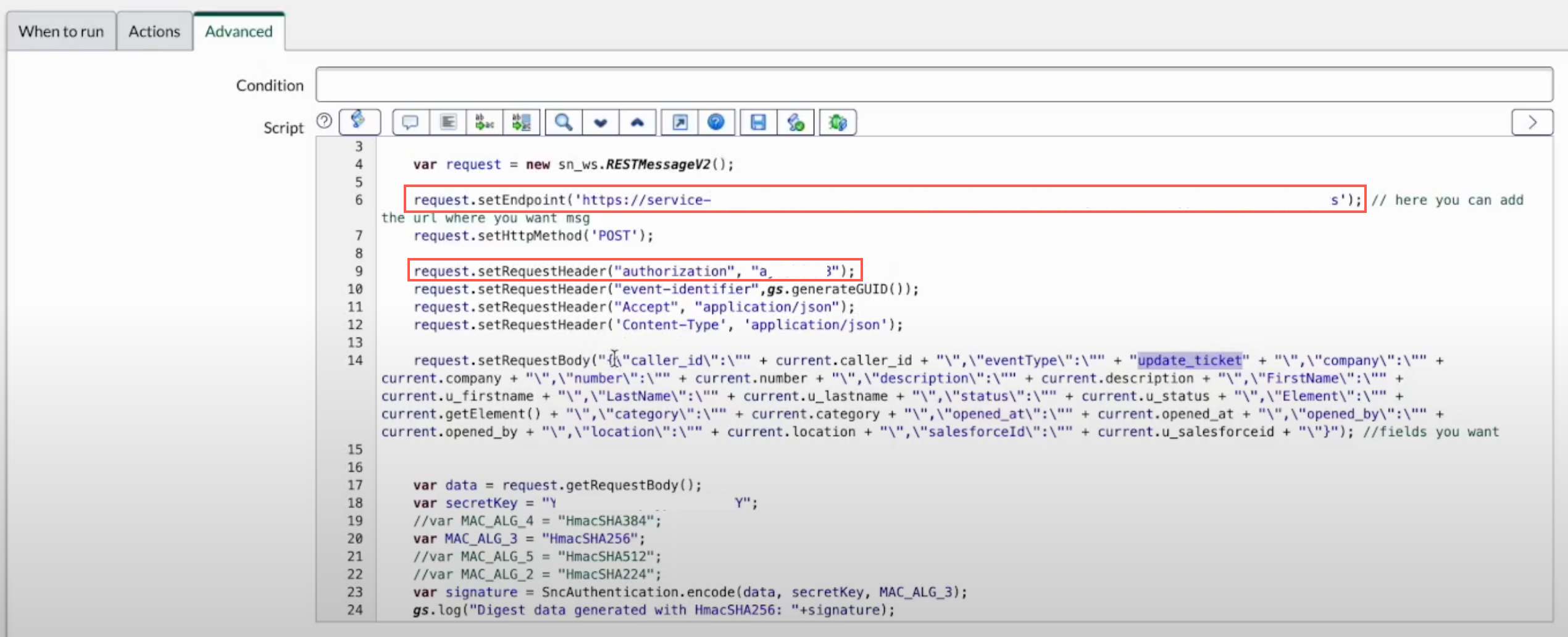
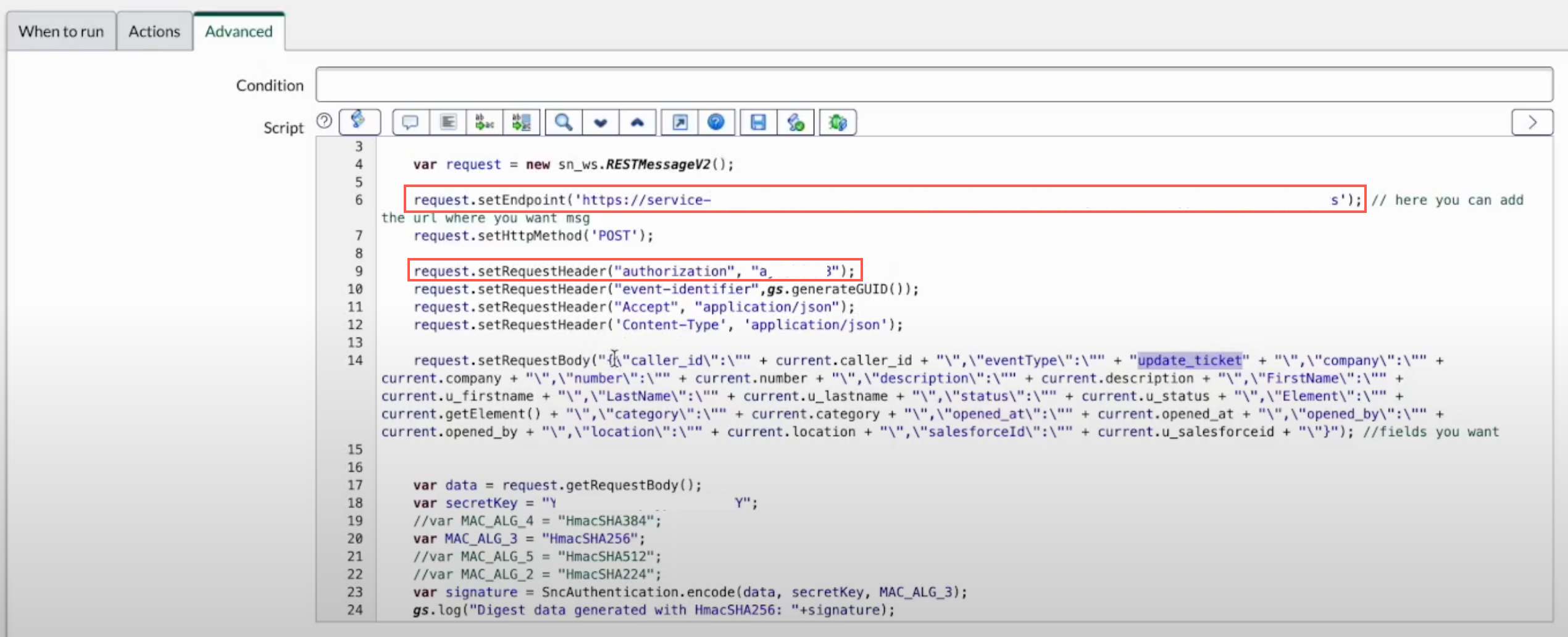
トリガー出力
ServiceNow トリガーがイベント サブスクリプションの構成を完了するまでに数分かかります。イベント サブスクリプションのステータスは、トリガー構成ペインの [Event Subscription details] で確認できます。
ServiceNow トリガーは、次の状態を使用して、イベント サブスクリプションのステータスを示します。
Creating: トリガーがイベント サブスクリプションに登録中であることを示します。-
Active: トリガーがイベント サブスクリプションに正常に登録されたことを示します。 -
Error: 構成されたイベント サブスクリプションに問題があることを示します。
[Event Subscription details] セクションには、イベント サブスクリプションのステータスに加えて、接続リージョン、接続名、イベント サブスクリプション名などの詳細が表示されます。
次の図は、ServiceNow トリガー構成ペインのサンプル レイアウトを示しています。
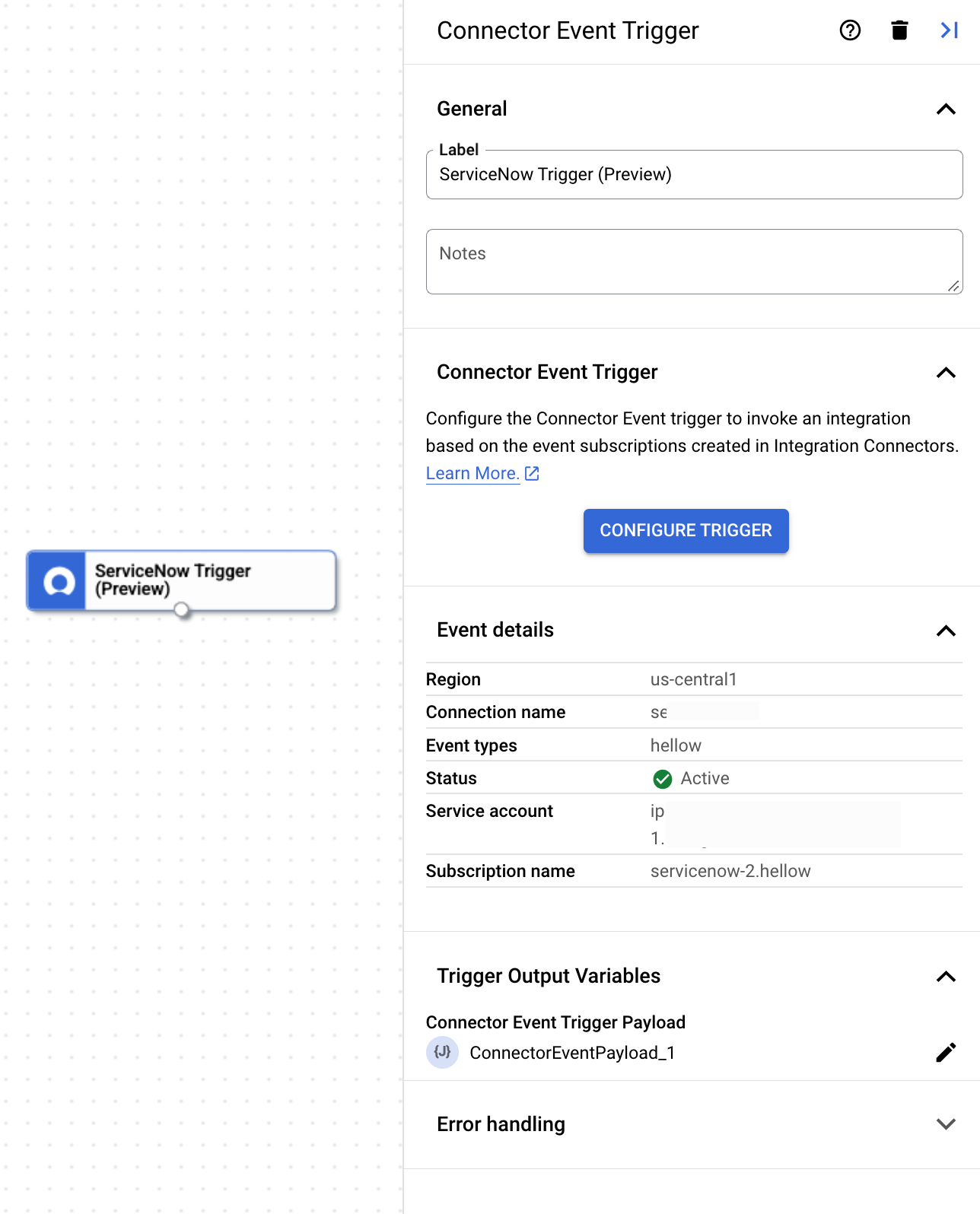
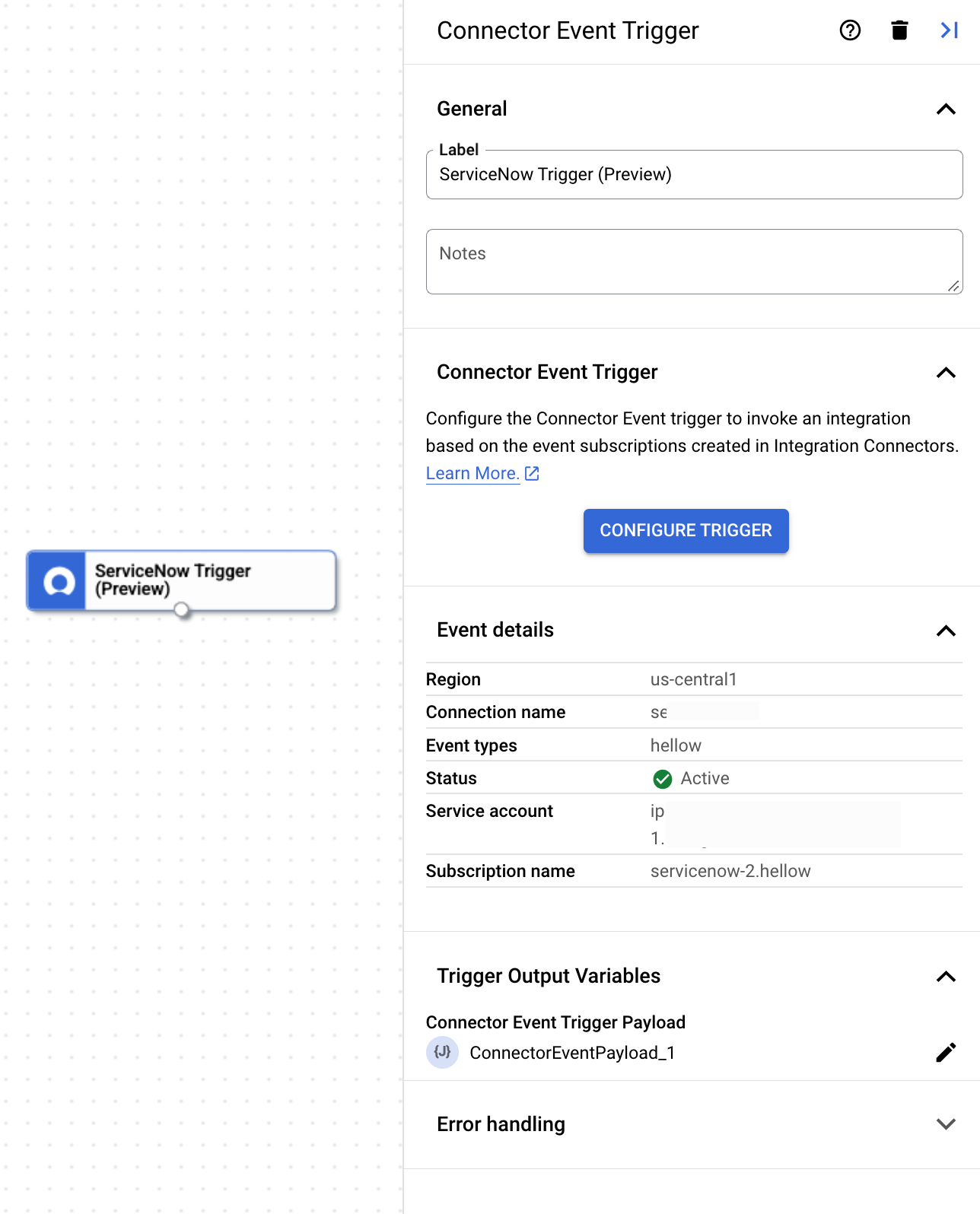
トリガー出力変数
イベントごとに、ServiceNow トリガーによりダウンストリーム タスクで使用できる ConnectorEventPayload 出力変数が生成されます。出力変数は、出力 ServiceNow ペイロード スキーマを含む JSON 形式です。
イベント サブスクリプションを表示する
Integration Connectors で接続に関連付けられているすべてのイベント サブスクリプションの表示と管理を行う手順は、次のとおりです。
- [Integration Connectors] > [接続] ページに移動します。
- サブスクリプションを表示する接続をクリックします。
- [イベント サブスクリプション] タブをクリックします。
ここでは、接続のすべてのサブスクリプションが表示されます。
ServiceNow トリガーを編集する
ServiceNow トリガーを編集して、接続構成とイベント サブスクリプションの詳細を変更または更新できます。
ServiceNow トリガーを編集するには、次の手順を行います。
- 統合エディタで [ServiceNow トリガー] 要素をクリックして、トリガー構成ペインを開きます。
- [Configure ServiceNow trigger] をクリックします。
- [Connector Event Trigger Editor] ページで、次の操作を行います。
- 構成済みのイベント サブスクリプションを保持するには、[保持] をクリックします。それ以外の場合は、[削除] をクリックします。
- 必要に応じて、接続構成とイベント サブスクリプションの詳細を更新します。
- [完了] をクリックします。
更新された接続とイベント サブスクリプションの詳細は、トリガー構成ペインの [Event Subscription details] で確認できます。
割り当てと上限
割り当てと上限については、割り当てと上限をご覧ください。
次のステップ
- すべてのタスクとトリガーを確認する。
- インテグレーションをテストして公開する方法について学習する。
- エラー処理について学習する。
- 統合の実行ログについて学習する。

